HP Color LaserJet Managed MFP E77800 Series, HP LaserJet Managed MFP E72500 Series - Korisnički priručnik
Table Of Contents
- Pregled pisača
- Ladice za papir
- Potrošni materijal, dodatna oprema i dijelovi
- Ispis
- Kopiranje
- Skeniranje
- Postavljanje skeniranja u e-poštu
- Uvod
- Prije početka
- Prvi korak: Pristupanje HP ugrađenom web-poslužitelju (EWS):
- Drugi korak: Konfiguriranje postavki identifikacije mreže
- Treći korak: Konfiguriranje značajke slanja u e-poštu
- Korak četiri: Konfiguriranje prečaca brzih postavki (po izboru)
- Korak pet: Slanje u e-poštu postavite da koristi Office 365 Outlook (opcionalno)
- Postavljanje skeniranja u mrežnu mapu
- Uvod
- Prije početka
- Prvi korak: Pristupanje HP ugrađenom web-poslužitelju (EWS):
- Drugi korak: Postavljanje skeniranja u mrežnu mapu
- Prva metoda: Pokrenite čarobnjak za skeniranje u mrežnu mapu.
- Druga metoda: Upotrijebite postavljanje skeniranja u mrežnu mapu
- Prvi korak: započnite konfiguraciju
- Drugi korak: Konfigurirajte postavke za skeniranje u mrežnu mapu
- Prvi korak: započnite konfiguraciju
- Prvi dijaloški okvir: Postavite naziv Brze postavke, opis i opcije za korisničku interakciju na upra ...
- Drugi dijaloški okvir: Postavke mape
- Treći dijaloški okvir: Postavke obavijesti
- Četvrti dijaloški okvir: Scan Settings (Postavke skeniranja)
- Peti dijaloški okvir: Postavke datoteka
- Šesti dijaloški okvir: Sažetak
- Treći korak: Dovršite konfiguraciju
- Postavljanje skeniranja na SharePoint®
- Uvod
- Prije početka
- Prvi korak: Pristupanje HP ugrađenom web-poslužitelju (EWS):
- Drugi korak: Omogućavanje značajke Skeniranje na SharePoint i stvaranje brze postavke za značajku Sk ...
- Skeniranje datoteke izravno na web-mjesto Microsoft SharePoint
- Brze postavke skeniranja i opcije značajke Skeniranje na SharePoint
- Postavite Skeniranje na USB pogon
- Skeniranje u e-poštu
- Skeniranje u memoriju zadataka
- Skeniranje u mrežnu mapu
- Skeniranje na SharePoint
- Skeniranje na USB pogon
- Upotrijebite poslovna rješenja HP JetAdvantage
- Dodatni zadaci skeniranja
- Postavljanje skeniranja u e-poštu
- Faksiranje
- Upravljanje pisačem
- Napredna konfiguracija pomoću HP ugrađenog web-poslužitelja (EWS)
- Konfiguriranje postavki IP mreže
- Sigurnosne značajke pisača
- Postavke uštede energije
- HP Web Jetadmin
- Ažuriranja softvera i programskih datoteka
- Rješavanje problema
- Podrška za korisnike
- Sustav pomoći na upravljačkoj ploči
- Vraćanje tvorničkih postavki
- Na upravljačkoj ploči pisača prikazuje se poruka Niska razina tonera u spremniku ili Vrlo niska razi ...
- Pisač ne uvlači papir ili ga uvlači pogrešno
- Uklanjanje zaglavljenog papira
- Uvod
- Mjesta na kojima se papir može zaglaviti
- Automatska navigacija za uklanjanje zaglavljenog papira
- Često ili ponavljajuće zaglavljivanje papira?
- Uklonite zaglavljeni papir iz ulagača dokumenata — 31.13.yz
- Uklanjanje zaglavljenog papira u ladici 1 — 13.A1
- Uklanjanje zaglavljenog papira iz ladice 2, ladice 3 – 13.A2, 13.A3
- Uklanjanje papira zaglavljenog u izlaznom spremniku — 13.E1
- Uklanjanje zaglavljenog papira iz područja mehanizma za nanošenje tonera – 13.B9, 13.B2, 13.FF
- Rješavanje problema u vezi s kvalitetom ispisa
- Uvod
- Rješavanje problema s kvalitetom ispisa
- Ispis iz drugog programa
- Provjera postavke vrste papira za zadatak ispisa
- Provjera statusa spremnika s tonerom
- Ispisivanje stranice za čišćenje
- Vizualno pregledajte spremnik ili spremnike s tonerom
- Provjera papira i okruženja ispisa
- Pokušajte promijeniti upravljački program
- Rješavanje problema neispravnih slika
- Rješavanje problema s kabelskom mrežom
- Rješavanje problema s bežičnom mrežom
- Rješavanje problema s faksom
- Popis za provjeru rješavanja problema s faksom
- Opći problemi s faksom
- Faks nije poslan
- Ne prikazuje se gumb adresara faksa
- U softveru HP Web Jetadmin nije moguće locirati Postavke faksa.
- Kad je omogućen sloj za prekrivanje, na vrh stranice dodaje se zaglavlje
- U okviru s podacima o primatelju pomiješana su imena i brojevi
- Faks od jedne stranice ispisuje se na dvije stranice
- Dokument se zaustavlja u ulagaču dokumenata usred faksiranja
- Previsoka ili preniska glasnoća zvuka iz dodatka za faksiranje
- USB flash pogon ne odgovara
- Kazalo
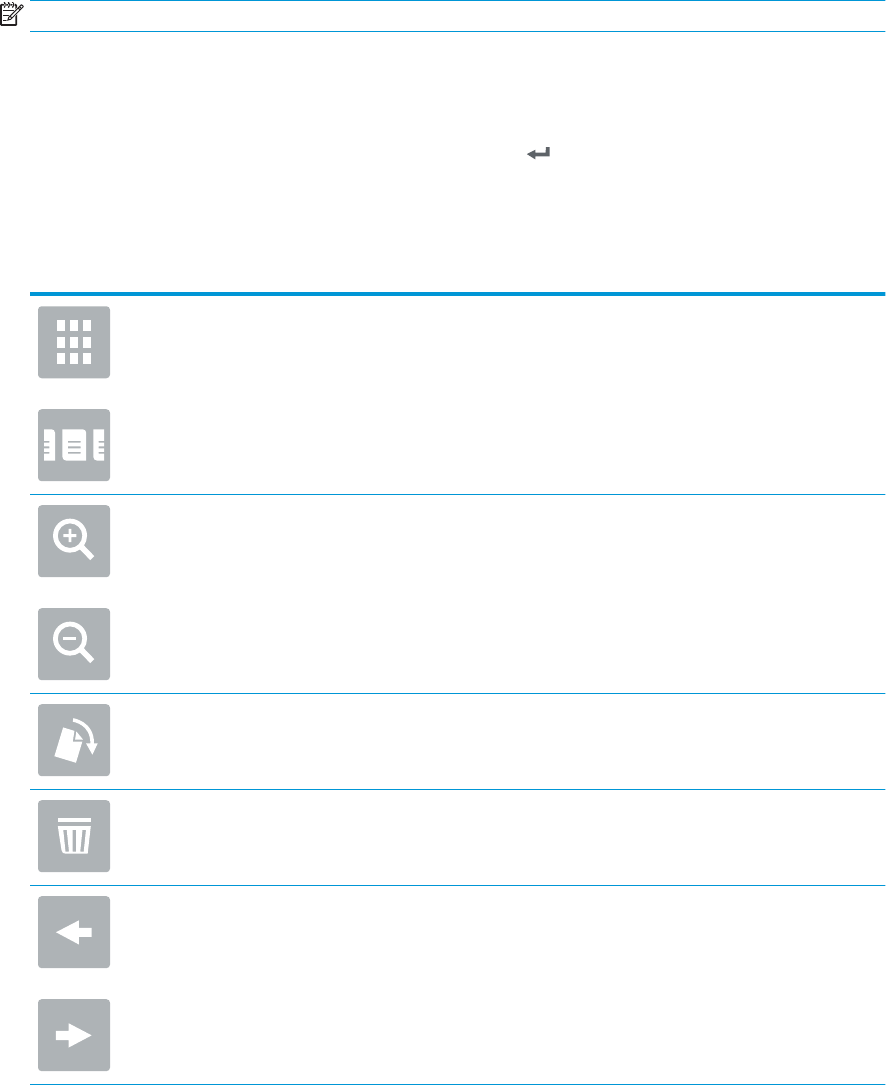
Skeniranje datoteke izravno na web-mjesto Microsoft SharePoint
Slijedite korake za skeniranje dokumenta izravno na web-mjesto SharePoint.
1. Postavite dokument na staklo skenera licem prema dolje ili ga postavite u ulagač dokumenata s licem
prema gore i podesite vodilice papira tako da odgovaraju veličini dokumenta.
2. Na početnom zaslonu upravljačke ploče pisača idite do aplikacije Skeniranje, odaberite ikonu Skeniranje, a
zatim odaberite Skeniranje na SharePoint®.
NAPOMENA: Možda ćete se morati prijaviti u pisač za upotrebu ove značajke.
3. Odaberite Brze postavke, u području Brze postavke i zadane postavke dodirnite Umetni. Odaberite Brze
postavke, a zatim dodirnite Umetni.
4. Za otvaranje tipkovnice dodirnite tekstualno polje Naziv datoteke:, a zatim s pomoću tipkovnice dodirnog
zaslona ili vanjske tipkovnice unesite naziv datoteke. Dodirnite .
5. Dodirnite Opcije za pregled i konguriranje postavki dokumenta.
6. dodirnite desno okno zaslona za pregled dokumenta. Na zaslonu pregleda, pomoću gumba s desne strane
zaslona podesite opcije za pregled i preslagivanje, zakretanje, umetanje ili uklanjanje stranica.
Pomoću ovih gumba prebacite između pogleda jedne stranice i pogleda sličice. U prikazu sličice
dostupno je više mogućnosti nego u prikazu jedne stranice.
Ove gumbe koristite za uvećavanje ili smanjivanje odabrane stranice.
NAPOMENA: Za uporabu ovih gumba odaberite samo jednu stranicu odjednom.
Pomoću ovog gumba možete stranicu okrenuti za 180 stupnjeva.
NAPOMENA: Ovaj je gumb dostupan samo u pregledu minijatura.
Pomoću ovog gumba možete izbrisati odabrane stranice.
NAPOMENA: Ovaj je gumb dostupan samo u pregledu minijatura.
Pomoću ovih gumba možete presložiti stranice unutar dokumenta. Odaberite jednu ili više
stranica i pomaknite ih ulijevo ili udesno.
NAPOMENA: Ovi su gumbi dostupni samo u pregledu minijatura.
114 Poglavlje 6 Skeniranje HRWW










